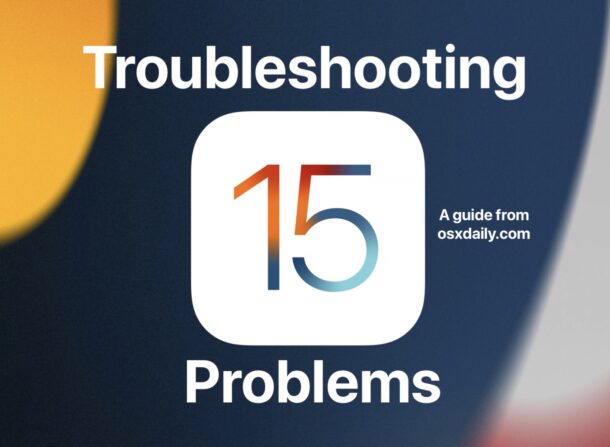
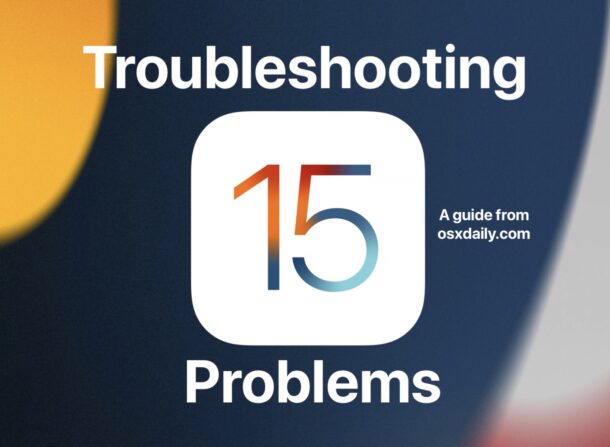
ประสบปัญหากับ iOS 15 บน iPhone หรือ iPadOS 15 บน iPad หรือไม่ มีปัญหาในการติดตั้งการอัปเดตหรืออุปกรณ์อาจทำงานผิดปกติหลังจากติดตั้งการอัปเดต
หากคุณเป็นหนึ่งในผู้ที่ประสบปัญหาหลังจากอัปเดตเป็น iOS 15 หรือ iPadOS 15 โปรดอ่านที่ ช่วยแก้ไขปัญหา ไม่ว่าจะเป็นปัญหาแบตเตอรี่, ประสิทธิภาพการทำงานที่ซบเซาทั่วไป, ปัญหาในการติดตั้งหรืออัปเดตเป็น iOS 15, ปัญหา Wi-Fi และเครือข่ายหลังการอัปเดต, ปัญหาเกี่ยวกับแอพ, ท่ามกลางปัญหาอื่นๆ คุณไม่ได้อยู่คนเดียว บทความนี้มีจุดมุ่งหมายเพื่อช่วยให้คุณได้รับ ทุกอย่างลงตัว
ดูเหมือนว่าจะมีผู้ใช้ iOS และ iPadOS บางส่วนที่ประสบปัญหาเกี่ยวกับการอัปเดตซอฟต์แวร์ระบบหรือหลังการอัปเดต และ iOS 15 และ iPadOS 15 ก็ไม่ใช่ข้อยกเว้น โชคดีที่ปัญหาส่วนใหญ่เป็นที่รู้จักดีพอที่จะสามารถแก้ไขได้อย่างง่ายดายโดยไม่ต้องยุ่งยาก ดังนั้น มาดูรายละเอียดในการแก้ปัญหากัน
อย่าลืมสำรองข้อมูล iPhone หรือ iPad ของคุณก่อนที่จะลองทำตามขั้นตอนเหล่านี้ และก่อนที่จะพยายามติดตั้งการอัปเดตซอฟต์แวร์ระบบใดๆ
1: ไม่สามารถติดตั้ง iOS 15 หรือ iPadOS 15 ได้หรือไม่ ติดอยู่ที่”กำลังเตรียมการสำหรับการอัปเดต”หรือ”กำลังตรวจสอบการอัปเดต”หรือไม่
บางครั้งการติดตั้งการอัปเดตเองอาจเป็นปัญหาได้ บ่อยครั้งเมื่อสิ่งนี้เกิดขึ้น ส่วนการอัปเดตซอฟต์แวร์ของแอปการตั้งค่าจะหมุนไปเรื่อยๆ ไม่รู้จบ หรือแสดงข้อความ”ยืนยันการอัปเดต”ที่ไม่หายไปในจำนวนที่เหมาะสม ของเวลา หรือตัวบ่งชี้จะแสดง”กำลังเตรียมพร้อมสำหรับการอัปเดต”แต่ดูเหมือนจะไม่เริ่มต้น
โดยทั่วไปแล้วสิ่งนี้จะจัดการได้เองด้วยความอดทน รอสักครู่แล้วลองอีกครั้ง
บางครั้งการรีบูต iPhone หรือ iPad ก็ช่วยได้เช่นกัน
คุณสามารถทิ้งการอัปเดตแล้วดาวน์โหลดอีกครั้งโดยไปที่การตั้งค่า > ทั่วไป > ที่เก็บข้อมูล ค้นหาและลบการอัปเดต iOS 15/iPadOS 15 รีบูต iPhone หรือ iPad จากนั้นกลับไปที่ Software Update เพื่อติดตั้งการอัปเดตอีกครั้ง
2: iOS 15 หรือ iPadOS 15 Update ไม่แสดงขึ้น?
หากคุณใช้ iOS บางรุ่น คุณอาจเห็น iOS 14.8 พร้อมใช้งานแทน iOS 15 ในกรณีนี้ ให้เลื่อนลงไปที่หน้าจอการอัปเดตซอฟต์แวร์เพิ่มเติมเพื่อดูส่วน”พร้อมใช้งาน”โดยที่ iOS 15 จะแสดงให้ดาวน์โหลดและติดตั้งได้
หากคุณไม่เห็นการอัปเดต iOS 15 หรือ iPadOS 15 เลย อาจเป็นเพราะอุปกรณ์ไม่มีบริการอินเทอร์เน็ต หรือเพราะ อุปกรณ์ไม่รองรับ iOS 15 หรือ iPadOS 15
โปรดตรวจสอบความเข้ากันได้กับ iOS 15 และความเข้ากันได้ของ iPadOS 15 เพื่อให้แน่ใจว่าอุปกรณ์ของคุณสามารถเรียกใช้ซอฟต์แวร์ระบบใหม่ได้
3. แอปขัดข้องด้วย iOS 15/iPadOS 15
บางครั้งแอปอาจหยุดทำงานหลังจากอัปเดตซอฟต์แวร์ระบบ
โดยปกติเนื่องจากแอปยังไม่ได้รับการอัปเดตเพื่อรองรับ iOS หรือ iPadOS รุ่นล่าสุด.
หากเป็นเช่นนี้ อย่าลืมตรวจสอบการอัปเดตสำหรับแอปใน App Store และติดตั้งเมื่อพร้อมใช้งาน
บางแอปไม่ได้รับการอัปเดตในทันที ดังนั้นอาจใช้เวลาสองสามวันกว่าจะพบการอัปเดตที่พร้อมใช้งาน


คุณจะต้องตรวจสอบการอัปเดตซอฟต์แวร์ระบบที่มีอยู่ด้วย เนื่องจากบางครั้ง Apple จะปล่อยการอัปเดตเล็กๆ อีกรายการหนึ่งอย่างรวดเร็วหลังการอัปเดตหลักเพื่อแก้ไขปัญหาที่พบหลังจาก การเปิดตัวครั้งแรก ซึ่งมักจะมาในรูปแบบของ iOS 15.0.1 หรือ iPadOS 15.0.1
4. แบตเตอรี่หมดใน iPhone/iPad อายุการใช้งานแบตเตอรี่ไม่ดีหลังจากอัปเดต iOS 15/iPadOS 15
ผู้ใช้หลายคนประสบปัญหาอายุการใช้งานแบตเตอรี่หลังจากติดตั้งการอัปเดตซอฟต์แวร์ระบบ ซึ่งรู้สึกว่าอุปกรณ์หมดเร็วกว่าที่ควร
โดยปกติเนื่องจาก iPhone หรือ iPad กำลังทำงานเบื้องหลังอยู่เบื้องหลัง ทำสิ่งต่างๆ เช่น จัดทำดัชนีข้อมูลในอุปกรณ์ สแกนรูปภาพ และดำเนินการบำรุงรักษาทั่วไปเพื่อให้แน่ใจว่าคุณลักษณะต่างๆ จะทำงานตามที่คาดไว้
p>
วิธีแก้ปัญหาที่ง่ายที่สุดคือโดยทั่วไปให้เสียบ iPhone หรือ iPad ข้ามคืน เชื่อมต่อกับ Wi-Fi เป็นเวลาสองสามวัน และปล่อยให้การจัดทำดัชนีเสร็จสมบูรณ์ ยิ่งมีข้อมูลในอุปกรณ์มากเท่าใด กระบวนการนี้ก็จะใช้เวลานานขึ้นเท่านั้น โดยปกติภายในหนึ่งหรือสองคืนสิ่งต่าง ๆ จะกลับสู่สภาวะปกติ
คุณยังสามารถตรวจสอบสภาพทั่วไปของแบตเตอรี่ของอุปกรณ์และการใช้งานแบตเตอรี่เพื่อดูว่าแอปหรือกิจกรรมใด ๆ ที่ทำให้แบตเตอรี่หมดโดยไปที่การตั้งค่า > แบตเตอรี่
5. iPhone/iPad ทำงานช้าหลังจากอัปเดต iOS 15/iPadOS 15
ผู้ใช้บางรายมักพบปัญหาด้านประสิทธิภาพหลังจากติดตั้งการอัปเดตซอฟต์แวร์ระบบหลักเป็น iOS/iPadOS
โดยทั่วไป ปัญหาด้านประสิทธิภาพจะเกี่ยวข้องกับงานการจัดทำดัชนีและพื้นหลังที่เกิดขึ้นหลังจากอัปเดต iOS/iPadOS และอาจส่งผลต่อความเร็วของอุปกรณ์ชั่วคราว
โดยส่วนใหญ่แล้ว หากคุณเสียบอุปกรณ์เข้ากับแหล่งพลังงาน แล้วปล่อยทิ้งไว้หนึ่งหรือสองคืน ปัญหาด้านประสิทธิภาพควรแก้ไขได้เองเมื่ออุปกรณ์สร้างดัชนีเสร็จสิ้น คล้ายกับปัญหาการสิ้นเปลืองแบตเตอรี่.
6: iOS 15 ล้มเหลวในการติดตั้ง และตอนนี้ iPhone/iPad ไม่ทำงาน
การอัปเดต iOS หรือ iPadOS ทำให้อุปกรณ์ไม่สามารถทำงานได้ ถูก’ถูกหลอก'(เช่น ไม่ตอบสนองต่อสิ่งใดๆ)
สิ่งนี้เกิดขึ้นได้ยาก แต่ถ้าเกิดขึ้น โปรดอ่านวิธีแก้ไข iPhone หรือ iPad ที่อุดตันหลังจากอัปเดต iOS/iPadOS ที่นี่
7: แก้ไขแถบสี Safari แก้ไขแถบค้นหา Safari ที่ด้านล่างสุดใน iOS 15
คุณอาจสังเกตเห็นว่า Safari มีลักษณะแตกต่างออกไป โดยเฉพาะใน iPhone
แถบค้นหา/แถบที่อยู่/แถบเครื่องมืออยู่ที่ด้านล่างของหน้าจอ Safari หากคุณต้องการให้ Safari ดูเหมือนเมื่อก่อน ให้ทำดังนี้:
ไปที่การตั้งค่า > Safari > เลือก “แท็บเดียว”
ตอนนี้ Safari ยังใช้สีที่ไฮไลต์แถบเครื่องมือด้วย บน iPhone และ iPad
หากคุณต้องการปิดใช้งานแถบเครื่องมือสีบน Safari สำหรับ iPhone และ iPad ให้ปิดใช้งาน “การย้อมสีเว็บไซต์” ในเมนูการตั้งค่าเดียวกัน ไปที่การตั้งค่า > Safari > ยกเลิกการเลือก “การย้อมสีเว็บไซต์”
8. ปัญหาบลูทูธกับ iOS 15/iPadOS 15
ผู้ใช้บางรายประสบปัญหาเกี่ยวกับบลูทูธหลังจากอัปเดตอุปกรณ์ การรีบูต iPhone หรือ iPad มักจะสามารถแก้ไขปัญหาเหล่านี้ได้
ผู้ใช้บางคนยังพบว่า AirPods ของพวกเขาถูกตัดการเชื่อมต่อหลังจากอัปเดตเป็น iOS 15 โดยทั่วไปแล้ว การจับคู่ AirPods ใหม่จะช่วยแก้ไขปัญหานั้นได้ – ใช่ ค่อนข้างน่ารำคาญ.
ปัญหาบลูทูธแบบถาวรมักจะแก้ไขได้ด้วยการจับคู่อุปกรณ์บลูทูธใหม่ สามารถทำได้โดยไปที่การตั้งค่า > บลูทูธ > แตะ (i) ที่อุปกรณ์ จากนั้นเลือก”ไม่จำอุปกรณ์นี้”จากนั้นทำตามขั้นตอนการตั้งค่าการจับคู่อีกครั้ง
9: ปัญหา Wi-Fi กับ iOS 15/iPadOS 15
Wi-Fi ของคุณถูกตัดการเชื่อมต่อหรือมีปัญหาหลังจากอัปเดต iOS 15 หรือไม่
ขั้นแรก ให้ลองรีบูต iPhone หรือ iPad โดยปิดและเปิดใหม่อีกครั้ง
ต่อไป ให้ยกเลิกการเชื่อมต่อเครือข่าย wi-fi รอสักครู่แล้วเชื่อมต่อใหม่เพื่อดูว่า แก้ไขปัญหาได้
สุดท้าย คุณสามารถรีเซ็ตการตั้งค่าเครือข่ายได้ แต่การทำเช่นนั้นจะลืมรหัสผ่าน Wi-Fi และการกำหนดค่าเครือข่ายอื่นๆ ทั้งหมดของคุณ สามารถทำได้โดยไปที่การตั้งค่า-> ทั่วไป-> รีเซ็ต-> รีเซ็ตการตั้งค่าเครือข่ายใน iPhone หรือ iPad
คุณสามารถอ่านคำแนะนำโดยละเอียดเพิ่มเติมเกี่ยวกับการแก้ไขปัญหาเมื่อ Wi-Fi ไม่ทำงานบน iPhone หรือ iPad ที่นี่
10: การแจ้งเตือน”พื้นที่เก็บข้อมูลเกือบเต็ม”ผิดพลาดบน iPhone และ iPad ที่ใช้ iOS 15/iPadOS 15
ผู้ใช้บางรายได้รับ”พื้นที่เก็บข้อมูล iPhone เกือบเต็ม”หรือ”ข้อความแสดงข้อผิดพลาดที่พื้นที่เก็บข้อมูล iPad เกือบเต็ม” ในการตั้งค่าหลังจากอัปเดตเป็น iOS 15/iPadOS 15 ข้อความนี้จะปรากฏขึ้นแม้ว่าอุปกรณ์จะมีพื้นที่เก็บข้อมูลเหลือเฟือ
แม้ว่าคุณอาจลองรีบูตอุปกรณ์ แต่ข้อความก็มักจะปรากฏขึ้นบ่อยครั้ง ติดอยู่รอบๆ
ดูเหมือนว่าจะเป็นข้อบกพร่องที่น่าจะได้รับการซ่อมแซมในการอัปเดตซอฟต์แวร์ในอนาคต หากคุณมีวิธีแก้ปัญหาข้อผิดพลาด “พื้นที่เก็บข้อมูลเกือบเต็ม” ของ iOS 15 โปรดแจ้งให้เราทราบในความคิดเห็น
11. อุปกรณ์ขัดข้อง, รีสตาร์ทแบบสุ่ม, ค้าง, ค้างบนหน้าจอสีดำ ฯลฯ
สังเกตเห็นว่า iPhone หรือ iPad หยุดทำงานแบบสุ่ม รีสตาร์ท ค้าง หรือค้างอยู่บนหน้าจอสีดำหรือสีขาว ปัญหาเหล่านี้ค่อนข้างหายาก แต่โดยทั่วไปแล้ว การบังคับรีสตาร์ทอย่างรวดเร็วเป็นสิ่งที่จำเป็นเพื่อออกจากสถานการณ์ของอุปกรณ์ค้างหรือหน้าจอว่างเปล่า
ในการบังคับรีสตาร์ท iPhone/iPad รุ่นที่มี Face ID ให้กดปุ่ม ปุ่มเพิ่มระดับเสียงก่อน จากนั้นกดปุ่มลดระดับเสียง จากนั้นกดปุ่มด้านข้าง/เปิด/ปิดค้างไว้จนกระทั่งโลโก้ Apple ปรากฏขึ้นบนหน้าจอ
หากต้องการบังคับให้ iPhone และ iPad รีสตาร์ทด้วยปุ่มโฮมที่มีอยู่จริงและ Touch ID กดปุ่มเปิดปิดและปุ่มโฮมค้างไว้พร้อมกันจนกว่าคุณจะเห็นโลโก้ Apple ปรากฏบนหน้าจอ
–
คุณเคยประสบปัญหาหรือปัญหาใดๆ กับ iOS 15 หรือ iPadOS 15 หรือไม่ พวกเขาเป็นอะไร? ขั้นตอนการแก้ไขปัญหาข้างต้นช่วยแก้ปัญหาได้หรือไม่ แจ้งให้เราทราบประสบการณ์ เคล็ดลับ และความคิดของคุณในความคิดเห็น